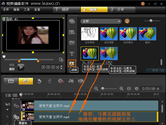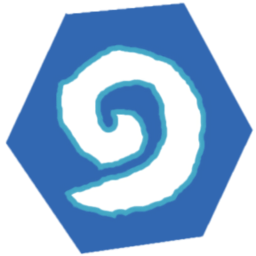格式工厂如何剪辑音频 只需四步轻松裁剪
格式工厂音频剪辑,四步轻松完成
对于刚刚开始使用格式工厂的用户来说,可能还不知道,格式工厂的功能远不止视频和音频格式的转换,它还提供了基础的音频剪辑功能。在转换格式前,你可以利用格式工厂来剪辑音频,截取你需要的部分。下面,我们将详细介绍如何使用格式工厂进行音频剪辑。
第一步:选择目标格式
启动格式工厂,在左侧的格式栏中,选择你想要剪辑的音频格式,例如,如果你要剪辑的是MP3文件,那么就选择MP3格式。以下以MP3格式为例进行说明。
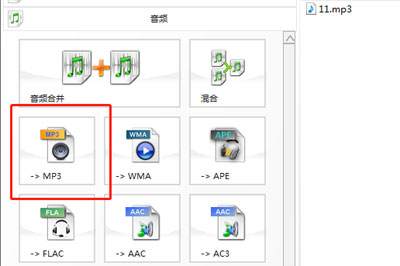
第二步:添加音频文件
在弹出的菜单中,点击“添加文件”,将你的MP3文件导入。然后点击上方的“剪辑”按钮。
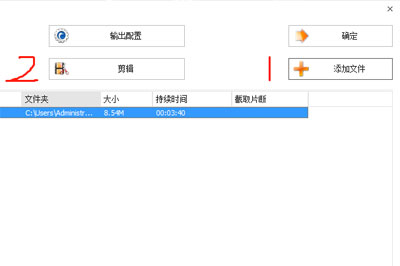
第三步:进行音频剪辑
接下来,会弹出剪辑窗口。通过拖动中间的进度条,选择你要截取的开始部分,然后暂停并设置开始时间;接着再次拖动进度条,选择结束部分,再次暂停并设置结束时间。
你也可以在下方使用时间精确地设置截取的时间点,然后点击“开始时间”和“结束时间”按钮。
请注意,调节剪辑框中的音量选项对转换后的音频本身没有影响。
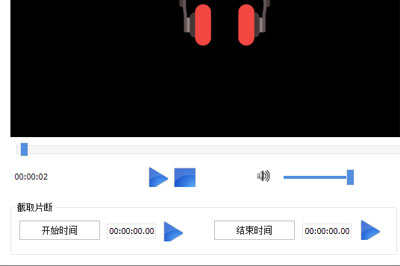
第四步:转换并保存音频
调整好剪辑位置后,点击“确定”,文件栏中会显示截取的时间。确认无误后,点击“确定”,将文件添加到转换任务栏。
点击上方的“开始”按钮即可开始转换。
转换完成后,你可以在保存的目录中查看你需要的音频文件。
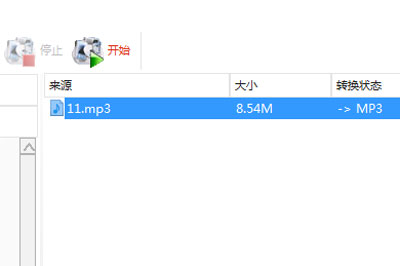
需要注意的是,经过裁剪和转换的音频文件中,原有的专辑信息和作者信息可能会全部丢失或显示乱码。虽然音频本身不会受到影响,但请确保在裁剪前仔细考虑。
版权声明:以上内容作者已申请原创保护,未经允许不得转载,侵权必究!授权事宜、对本内容有异议或投诉,敬请联系网站管理员,我们将尽快回复您,谢谢合作!